CSS表格高度控制技巧全解析
时间:2025-09-11 23:46:04 240浏览 收藏
CSS表格高度控制是网页设计中常见且重要的环节。本文将详细介绍如何利用CSS来精确控制HTML表格的高度,打造更美观、更符合需求的页面布局。通过直接设置`height`属性、调整`tr`的行高、`td`的`padding`和`line-height`等多种方法,可以灵活调整表格高度。同时,文章还深入探讨了`min-height`和`max-height`的使用,以及`table-layout:fixed`在固定列宽、避免表格变形方面的作用。针对内容溢出问题,推荐使用`overflow:auto`显示滚动条。此外,本文还介绍了如何实现表格高度自适应内容,以及百分比高度设置的注意事项,确保父元素有明确高度。掌握这些技巧,你就能轻松驾驭CSS表格高度,提升网页设计的专业性。
直接设置表格高度可通过height属性实现,如table{height:300px};也可通过tr的height、td的padding和line-height调整行与单元格高度;使用min-height和max-height可限制高度范围;table-layout:fixed配合width可固定列宽,避免变形;内容溢出时用overflow:auto显示滚动条;自适应高度则不设height,由内容撑开;百分比高度需父元素有明确高度,如父元素高500px,table设height:50%即为250px。
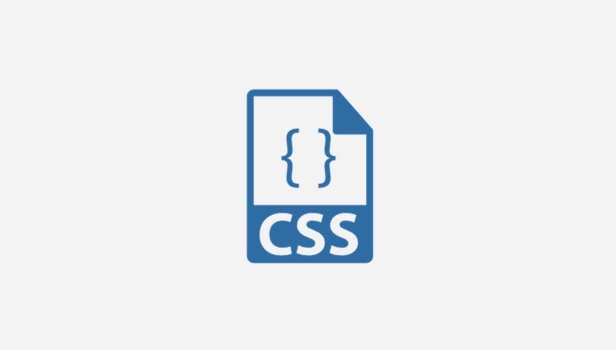
CSS表格高度控制,简单来说,就是用CSS来调整HTML表格的高度,让它看起来更美观、更符合设计需求。你可以直接设置height属性,或者通过调整单元格的padding、line-height等属性间接影响表格高度。关键在于理解不同属性之间的相互作用,以及它们对表格整体高度的影响。
解决方案
控制CSS表格高度,主要有以下几种方法,可以单独使用,也可以组合使用:
直接设置表格高度:
最简单粗暴的方式,直接给
元素设置
height属性。table { height: 300px; /* 设置表格高度为300像素 */ }这种方式会强制表格高度为指定值,但要注意,如果内容超出指定高度,可能会出现内容溢出的情况。所以,要根据实际内容进行调整。
设置行高:
通过设置
(行)元素的高度,来影响表格的整体高度。 tr { height: 50px; /* 设置每一行的高度为50像素 */ }这种方式更灵活,可以针对不同的行设置不同的高度。
设置单元格的padding和line-height:
(单元格)的 padding和line-height也会影响单元格的高度,进而影响表格的高度。td { padding: 10px; /* 增加单元格的内边距 */ line-height: 1.5; /* 设置行高 */ }通过调整
padding,可以在单元格内部增加空白,从而增加单元格的高度。line-height则控制单元格内文字的行高,也会间接影响单元格的高度。使用min-height和max-height:
min-height和max-height可以分别设置表格的最小和最大高度,防止表格高度过小或过大。table { min-height: 200px; /* 最小高度为200像素 */ max-height: 500px; /* 最大高度为500像素 */ }这种方式可以更好地控制表格的高度范围,使其在不同屏幕尺寸下都能保持良好的显示效果。
使用固定布局(table-layout: fixed):
table-layout: fixed可以让表格的列宽固定,从而更容易控制表格的高度。table { table-layout: fixed; /* 设置表格布局为固定 */ width: 100%; /* 设置表格宽度为100% */ } td { width: 25%; /* 设置每一列的宽度为25% */ }这种方式需要配合
width属性来设置列宽,可以防止表格因内容过多而变形。但是,需要注意,如果内容超出单元格宽度,可能会出现内容溢出的情况,需要配合overflow属性来处理。CSS表格高度设置后内容溢出怎么办?
如果表格内容超出了设置的高度,可以使用
overflow属性来控制内容的显示方式。td { height: 50px; /* 设置单元格高度 */ overflow: auto; /* 超出部分显示滚动条 */ }overflow属性有以下几种常用的值:visible: 默认值,超出部分可见。hidden: 超出部分隐藏。scroll: 显示滚动条,即使内容没有超出也会显示。auto: 内容超出时显示滚动条,否则不显示。
选择合适的
overflow值,可以有效地解决内容溢出的问题。个人更倾向于使用auto,这样只有在必要时才会显示滚动条,保持页面的简洁性。如何让CSS表格高度自适应内容?
让表格高度自适应内容,其实就是不显式设置
height属性,让表格根据内容自动调整高度。table { /* 不要设置height属性 */ } td { /* 可以设置padding和line-height来调整单元格高度 */ padding: 10px; line-height: 1.5; }通过这种方式,表格的高度会根据单元格的内容自动调整,保证内容能够完整显示。但是,如果内容过多,表格可能会变得很高,影响页面的整体布局。因此,需要根据实际情况进行权衡。
如何实现CSS表格高度百分比设置?
使用百分比设置表格高度,需要确保其父元素有明确的高度。否则,百分比高度将不起作用。
<div style="height: 500px;"> <table style="height: 50%;"> <tr> <td>内容</td> </tr> </table> </div>在这个例子中,
元素的高度设置为其父元素
高度的50%,也就是250像素。如果没有设置高度,那么的百分比高度将不起作用。所以,在使用百分比高度时,一定要注意父元素的高度设置。这有点像相对定位,没有绝对定位的父元素,相对定位就无从谈起。
以上就是《CSS表格高度控制技巧全解析》的详细内容,更多关于overflow属性,table-layout:fixed,CSS表格高度,height属性,百分比高度的资料请关注golang学习网公众号!
相关阅读更多>-
502 收藏
-
501 收藏
-
501 收藏
-
501 收藏
-
501 收藏
最新阅读更多>-
338 收藏
-
317 收藏
-
469 收藏
-
461 收藏
-
163 收藏
-
321 收藏
-
393 收藏
-
177 收藏
-
124 收藏
-
文章 · 前端 | 46分钟前 | TemplateEngine JavaScriptInterpreter FunctionConstructor RegularExpression CodeParsing342 收藏
-
405 收藏
-
376 收藏
课程推荐更多>-

- 前端进阶之JavaScript设计模式
- 设计模式是开发人员在软件开发过程中面临一般问题时的解决方案,代表了最佳的实践。本课程的主打内容包括JS常见设计模式以及具体应用场景,打造一站式知识长龙服务,适合有JS基础的同学学习。
- 立即学习 543次学习
-

- GO语言核心编程课程
- 本课程采用真实案例,全面具体可落地,从理论到实践,一步一步将GO核心编程技术、编程思想、底层实现融会贯通,使学习者贴近时代脉搏,做IT互联网时代的弄潮儿。
- 立即学习 516次学习
-

- 简单聊聊mysql8与网络通信
- 如有问题加微信:Le-studyg;在课程中,我们将首先介绍MySQL8的新特性,包括性能优化、安全增强、新数据类型等,帮助学生快速熟悉MySQL8的最新功能。接着,我们将深入解析MySQL的网络通信机制,包括协议、连接管理、数据传输等,让
- 立即学习 500次学习
-

- JavaScript正则表达式基础与实战
- 在任何一门编程语言中,正则表达式,都是一项重要的知识,它提供了高效的字符串匹配与捕获机制,可以极大的简化程序设计。
- 立即学习 487次学习
-

- 从零制作响应式网站—Grid布局
- 本系列教程将展示从零制作一个假想的网络科技公司官网,分为导航,轮播,关于我们,成功案例,服务流程,团队介绍,数据部分,公司动态,底部信息等内容区块。网站整体采用CSSGrid布局,支持响应式,有流畅过渡和展现动画。
- 立即学习 485次学习
